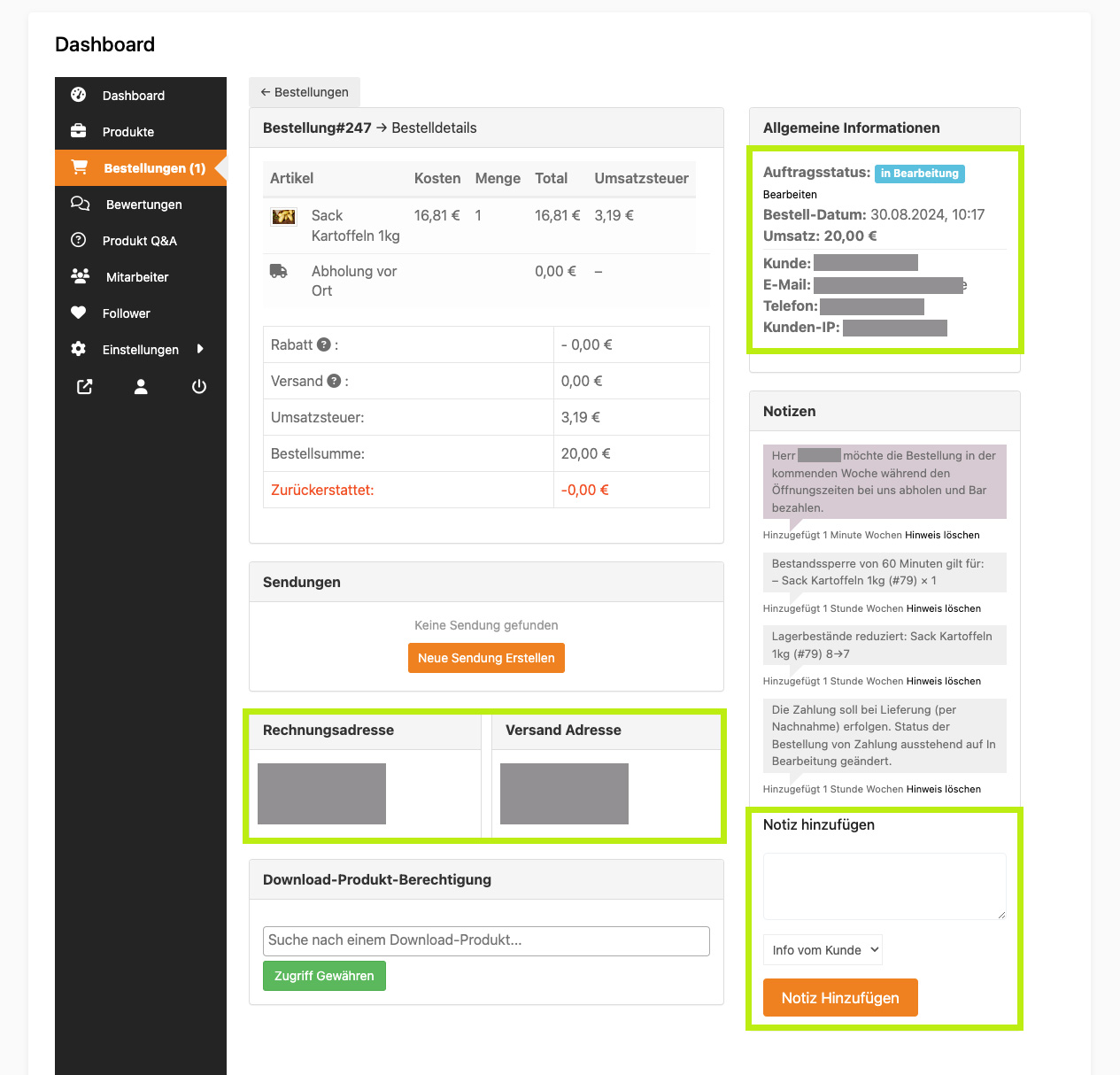Inhaltsverzeichnis
Registrierung der neuen Schülerfirma
Klickt auf „Anmelden“ am oberen rechten Bildschirmrand.

Wählt im Bereich Registrieren die Radiobox „Registrieren als Schülerfirma“. Nach Klick werden zusätzliche Felder in der Registrierungsmaske eingeblendet.
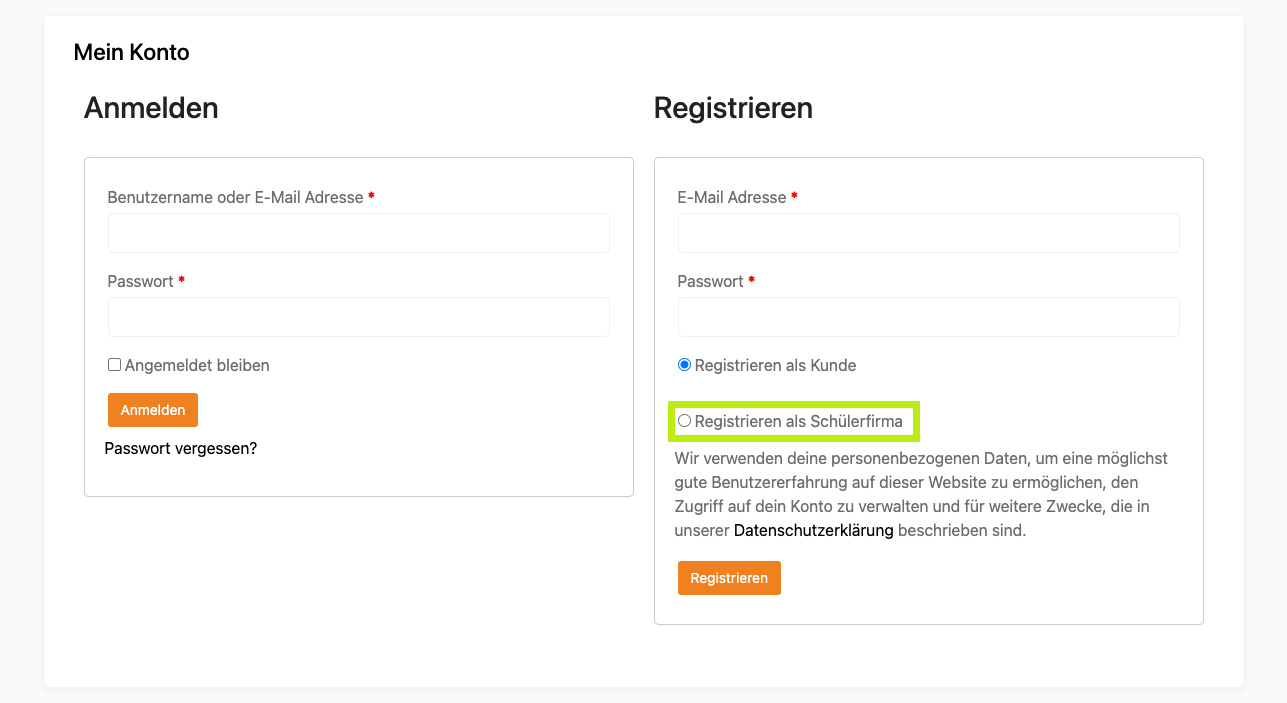
Füllt alle Felder aus und klickt anschließend auf den „Registrieren“ Button. Die E-Mail Adresse dieses Accounts ist der Hauptaccount für eure Schülerfirma, der bestenfalls von deiner Lehrkraft angelegt wird. Weitere Benutzeraccounts können nach Registrierung angelegt werden.
Wichtig: Alle E-Mail Benachrichtigungen eures Webshops (z.B. über einen Verkauf) werden an die E-Mailadresse dieses Hauptaccounts versendet.
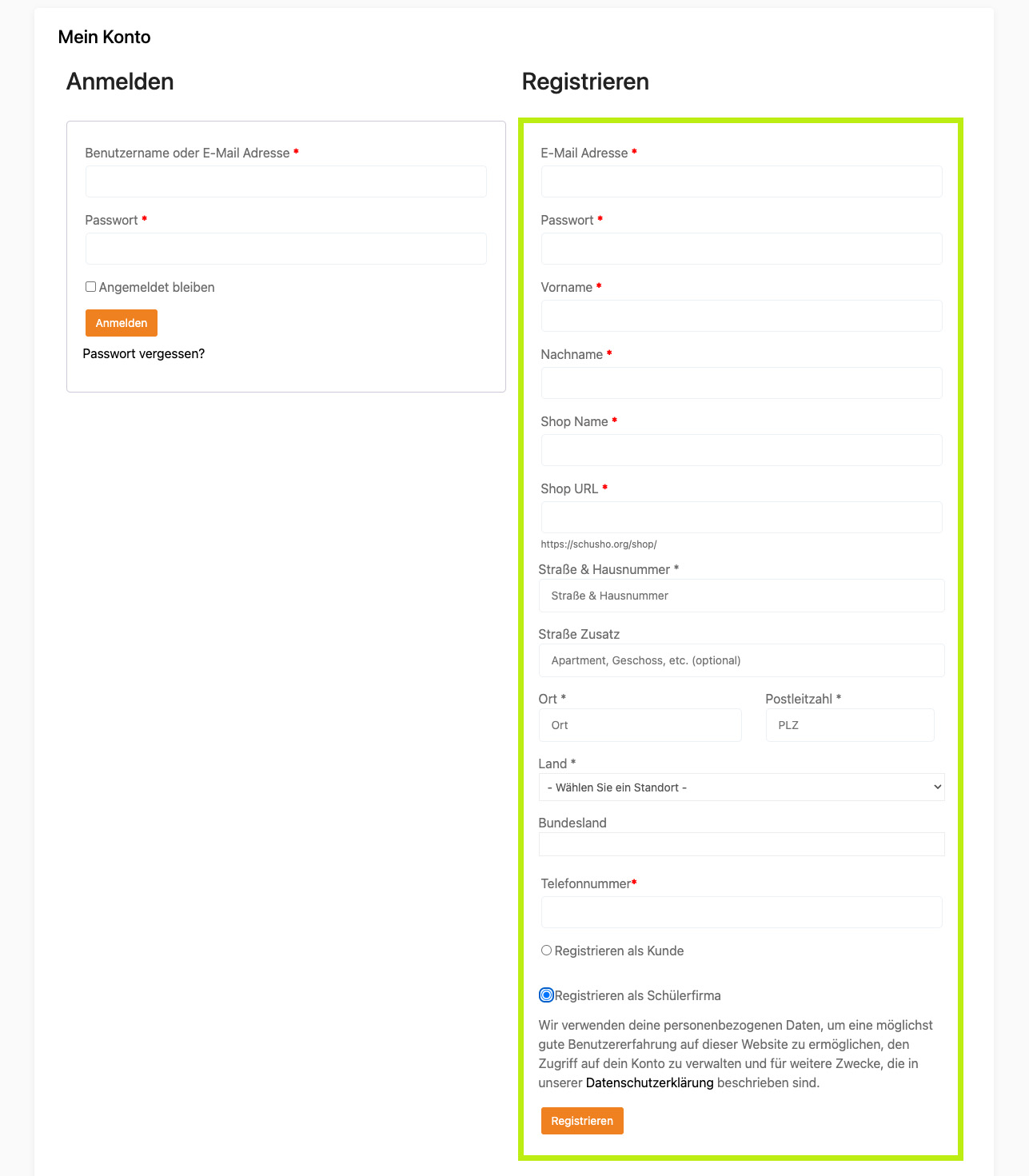
Wenn mit den eingegebenen Daten alles in Ordnung war, wird deine Registrierung bestätigt und dir eine E-Mail an die angegebene E-Mail Adresse gesendet.

In der E-Mail enthalten ist ein Link um deine E-Mailadresse zu bestätigen. Dieser Schritt ist wichtig, um dein Konto erstmalig freizuschalten. Mit Klick auf den Bestätigungslink in der Mail öffnet sich das normale User-Dashboard auf SchuSho. Da du einen Schülerfirmenaccount hast, kannst du von dort auf dein Verkäufer-Dashboard abspringen.
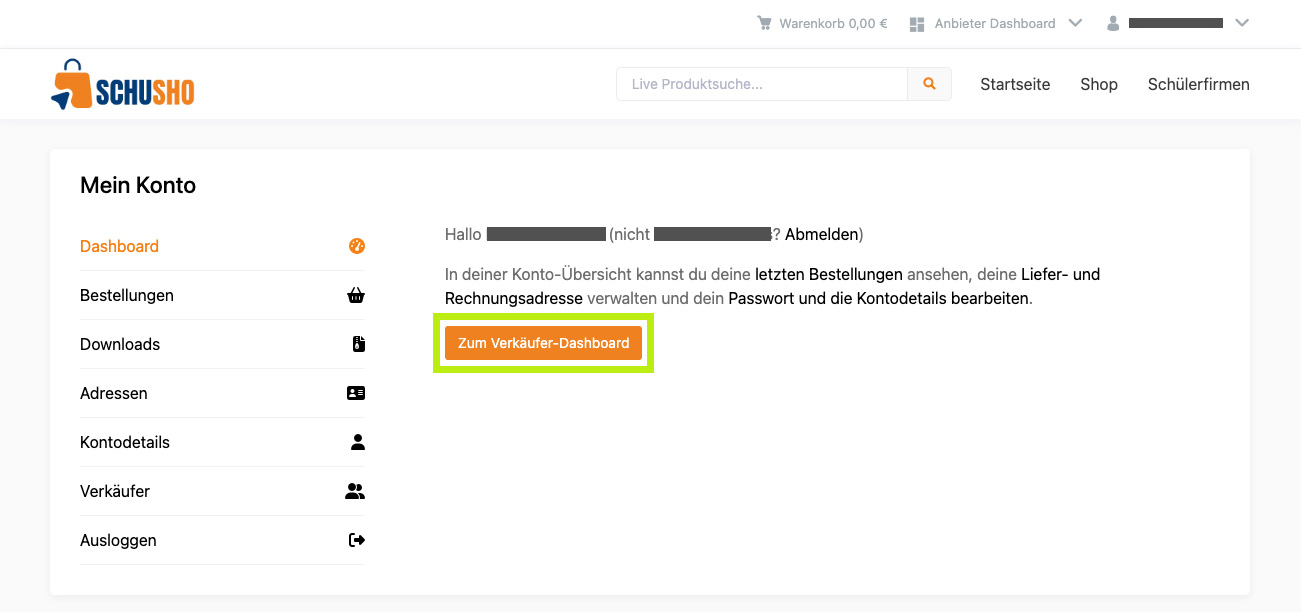
Das Verkäufer Dashboard im Schülerfirmen Adminbereich gibt dir eine Übersicht über Bestellungen, Bewertungen, Produkte und Ankündigungen.
Direkt nach der Registrierung wird dir ein Hinweis angezeigt, dass sich dein Konto noch im Freigabeprozess befindet. Das ist ganz normal und kommt daher, dass wir neue Schülerfirmen manuell freischalten. Wir erhalten eine automatische Benachrichtigung über deine Registrierung, wenn es allerdings einmal ungewohnt lange dauern sollte, könnt ihr euch gerne jederzeit bei admin@schusho.org melden.
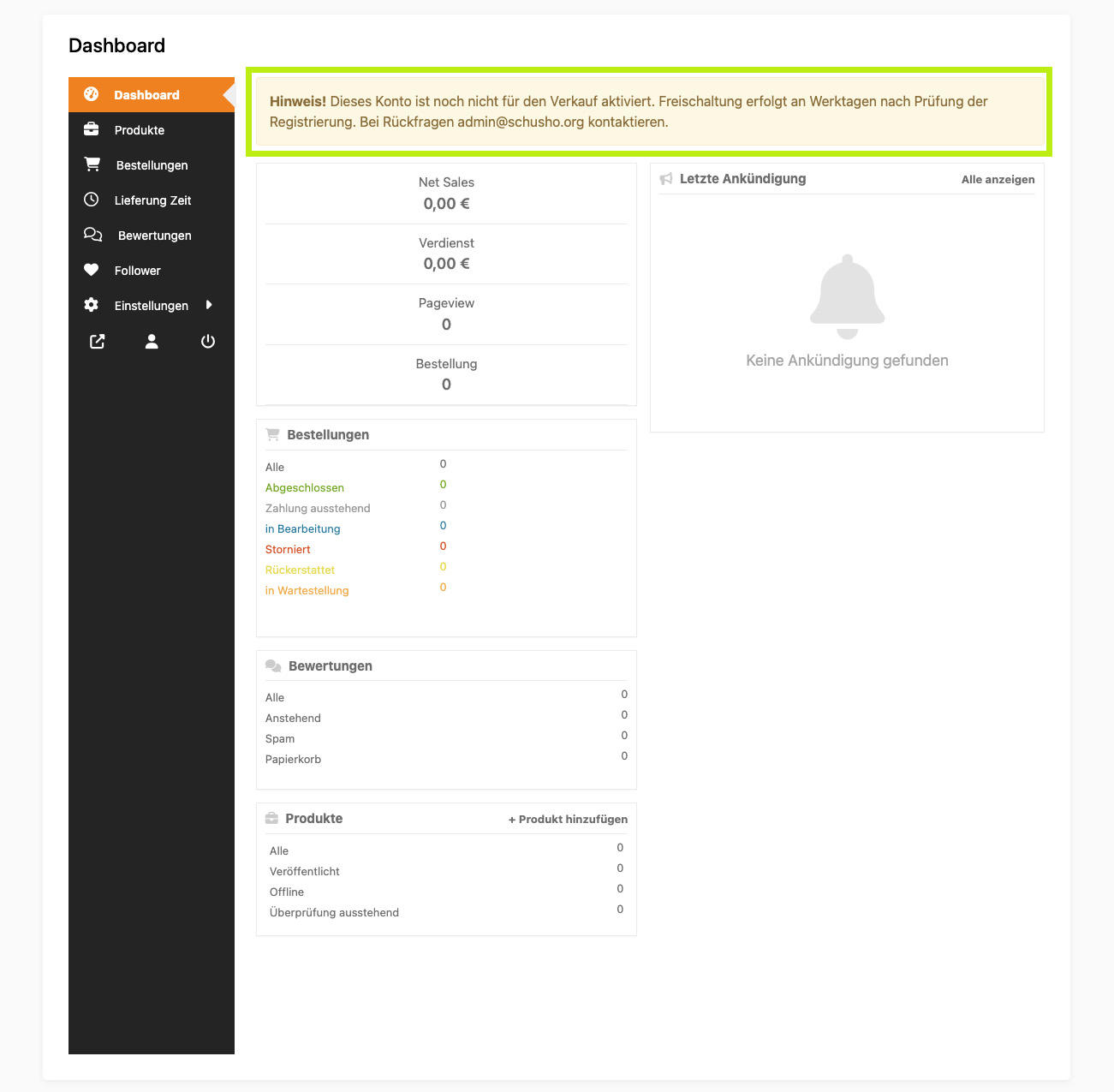
In der Zwischenzeit, bis euer Konto freigeschaltet wurde und ihr Produkte anlegen könnt, solltet ihr euch schon einmal mit dem Styling eures Schülershops und den Grundeinstellungen befassen.
Basiseinstellungen für Schülerfirmen-Shops
Shopbanner und Profilbild erstellen und hochladen
Navigiere im Schülerfirmen Adminbereich auf „Einstellungen -> Shop“ und lade dort die Bilddateien hoch.
- Der Shopbanner muss eine Größe von 625 Pixel Breite x 300 Pixel Höhe haben und im Format JPG bereitgestellt werden. Der Shopbanner wird auf der Übersichtsseite der Schülerfirmen sowie auf eurer Schülerfirmenseite angezeigt. Lass dich gerne von anderern Schülerfirmen inspirieren: https://schusho.org/schuelerfirmen/
- Das Profilbild muss eine Größe von 150 Pixel Breite x 150 Pixel Höhe haben und im Format JPG bereitgestellt werden. Der runde Ausschnitt wird von der Website automatisch erstellt.
Zur Erstellung wird ein Pixelgrafikprogramm benötigt (z.B. GIMP oder PhotoShop).
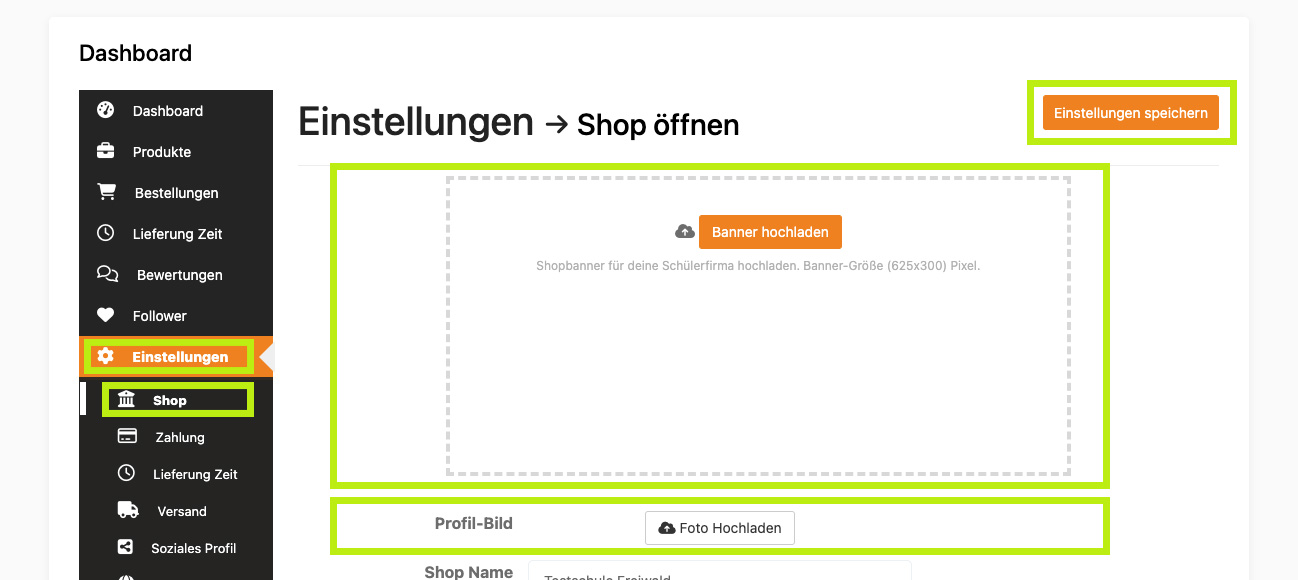
Öffnungszeiten
Auf der Shopübersicht wie auch im Schülerfirmen-Shop selbst wird eine Infomation über die Öffnungszeiten ausgespielt. Auf SchuSho habt ihr dabei sowohl die Möglichkeit, tageweise Öffnungszeiten zu definieren (auch mehrere Blöcke an einem Tag), als auch beliebige Urlaubs/Ferienzeiten zu hinterlegen.
Navigiert dazu in eurem Admin Dashboard auf „Einstellungen -> Shop“ und aktiviert die Checkbox für Öffnungs- und Schließzeiten.

Der sich öffnende Dialog für Öffnungszeiten ist selbsterklärend:
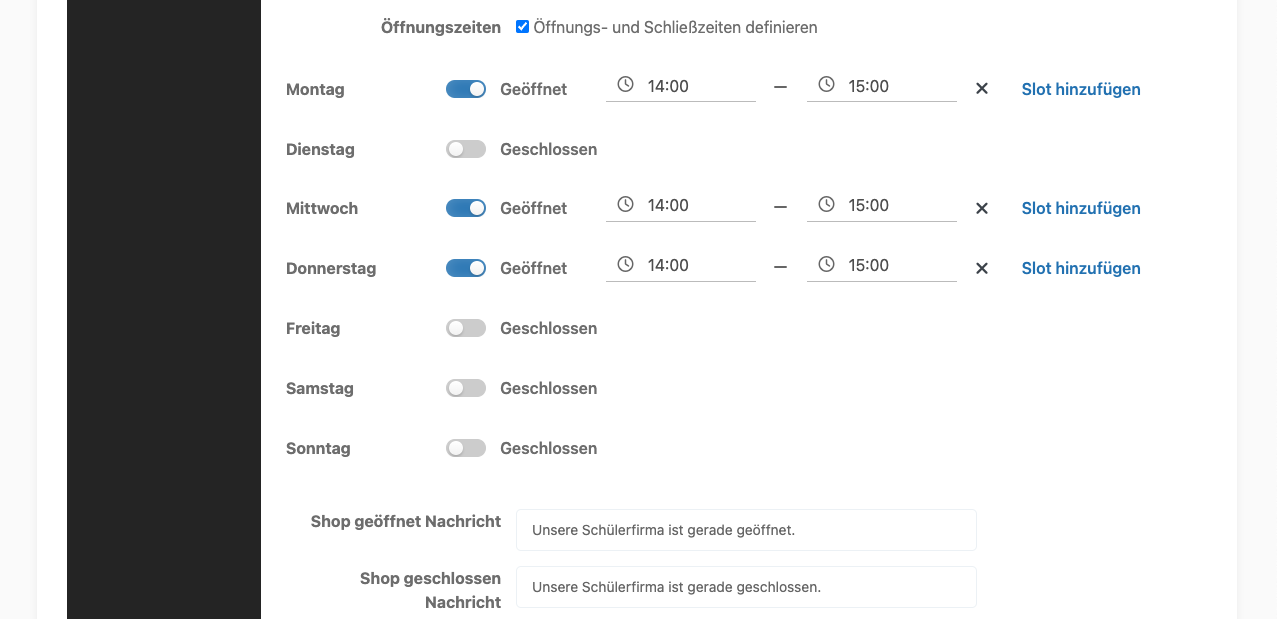
Das gleiche gilt für die Ferien und Urlaubszeiträume. Ferien sollten bestenfalls einfach jährlich im Voraus hinterlegt werden.
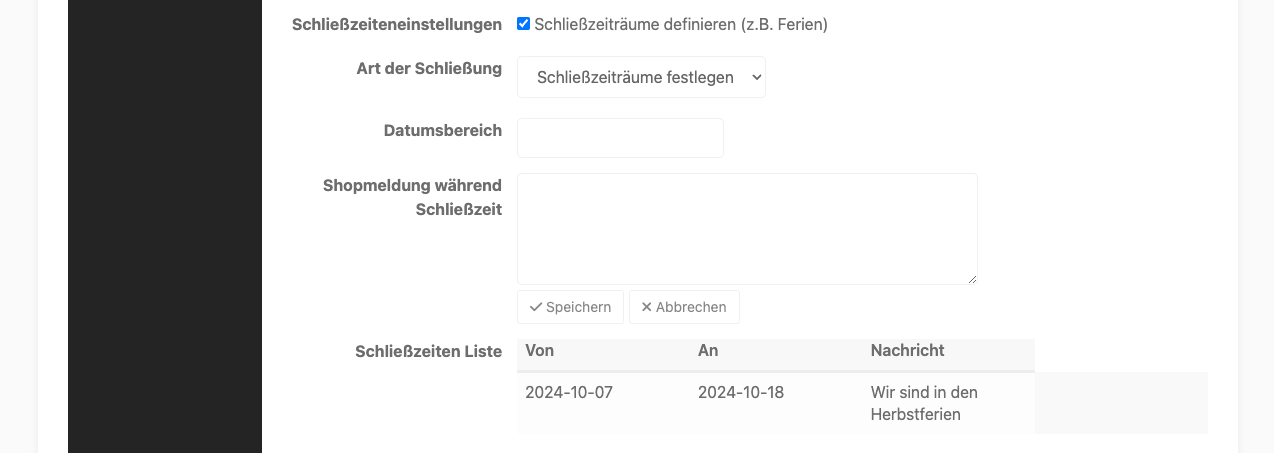
Versandeinstellungen
Um Produkte auf SchuSho zu verkaufen, müssen Versandmethoden konfiguriert werden. Dies kann sowohl eine Abholung vor Ort sein, oder auch ein Paketversand. Welche Wege für den Shop angeboten werden, kann jede Schülerfirma selbst entscheiden. Die Einstellungen sind allerdings global für die Schülerfirma. D.h. eine spätere Unterscheidung je Produkt ist nicht möglich.
Um Versandmethoden zu konfigurieren, geht in eurem Admin Dashboard auf „Einstellungen -> Versand“ und klickt unter der Zone „Deutschland“ auf „Bearbeiten“.
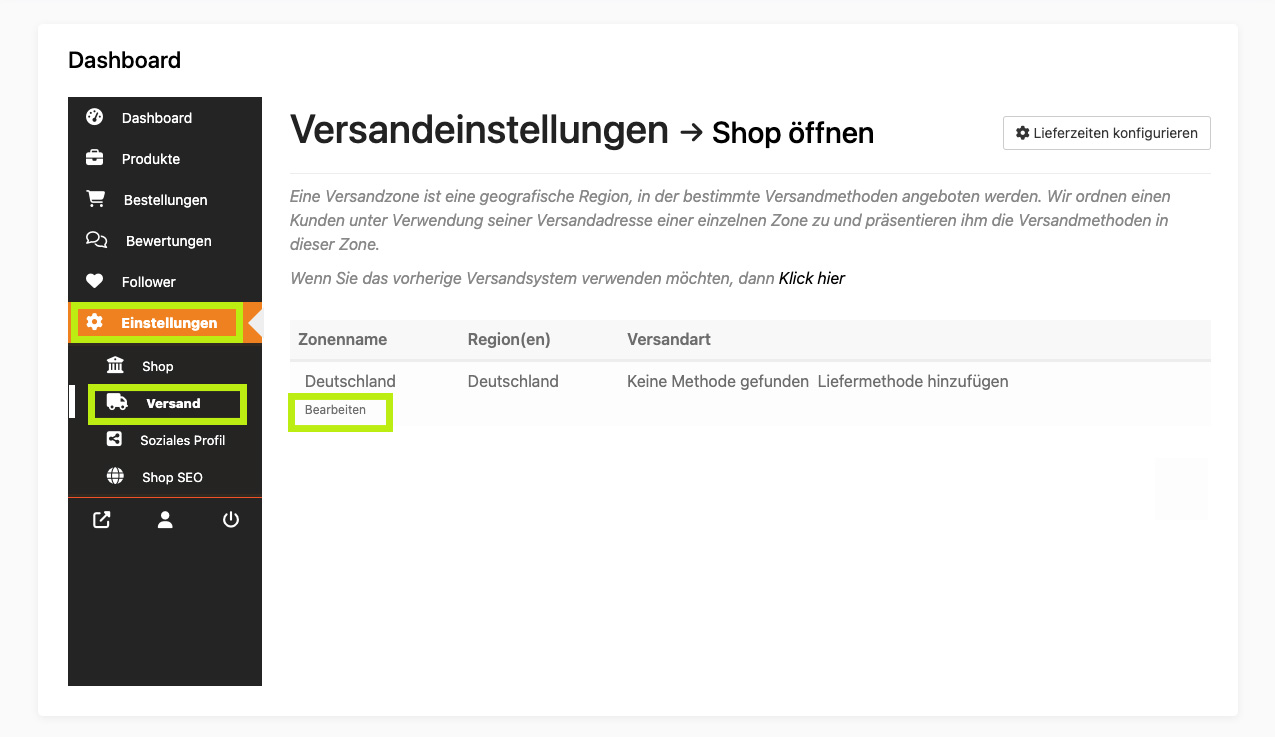
Es öffnen sich die Versandeinstellungen für die Versandzone Deutschland. Klicke hier auf „Liefermethode hinzufügen“.
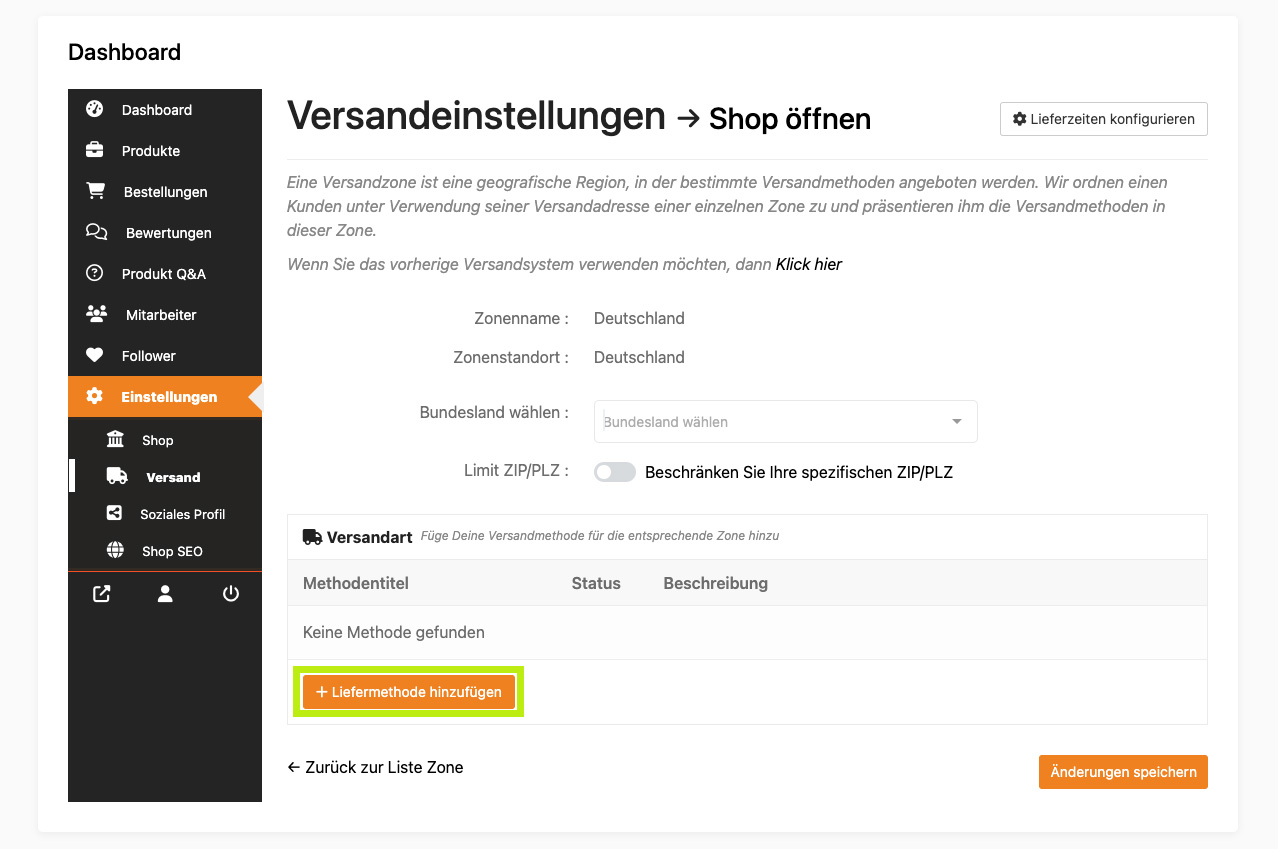
Es öffnet sich ein Dialog in dem eine gewünschte Methode ausgewählt werden kann. Es gibt drei Optionen.
- Pauschaltarif [Diese Methode wird verwendet um kostenpflichtigen Versand zu ermöglichen. Es kann ein Basispreis sowie ein Aufschlag je Produktanzahl konfiguriert werden]
- Abholung vor Ort
- Kostenloser Versand
Füge die Versandmethoden hinzu, die ihr von eurer aus Schülerfirma anbieten möchtet.
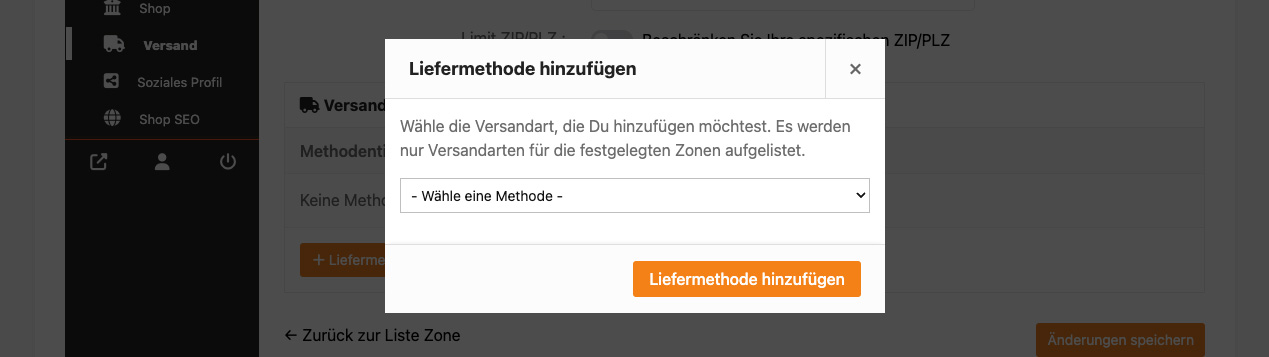
Anschließend lassen sie sich konfigurieren. Hier einige Beispiele:
- Pauschaltarif
- Titel (Beispiel): DHL Versand
- Kosten (exkl. MwSt.): 4,50 €
- Steuerstatus: Steuerpflichtig
- Abholung vor Ort
- Titel (Beispiel): Abholung vor Ort
- Kosten: 0
- Steuerstatus: keiner
Die Versandmethoden werden euren Kunden in der Kasse zur Auswahl gestellt.
Produkte anlegen
Dieser Bereich ist noch in Erstellung.
Über den Bestellprozess
Ein Kunde hat eine Bestellanfrage aufgeben? In diesem Fall erhaltet ihr eine E-Mail Benachrichtigung an eure Shop-Admin Adresse.
SchuSho tritt an dieser Stelle lediglich als Vermittler auf. Jede Schülerfirma muss ab Bestellanfrage über SchuSho.org selbst Kontakt zum Kunden aufnehmen um die Details zur Abwicklung zu klären.
Um die Kontaktaufnahme zu erleichtern, sind sowohl eine E-Mail Adresse als auch Telefonnummer des Kunden als Pflichtfelder im Webshop hinterlegt und werden euch in der E-Mail Benachrichtigung zugesendet.
In eurem Admin Dashboard unter „Bestellungen“ erhaltet ihr einen aktuellen Überblick über alle Bestellanfragen.
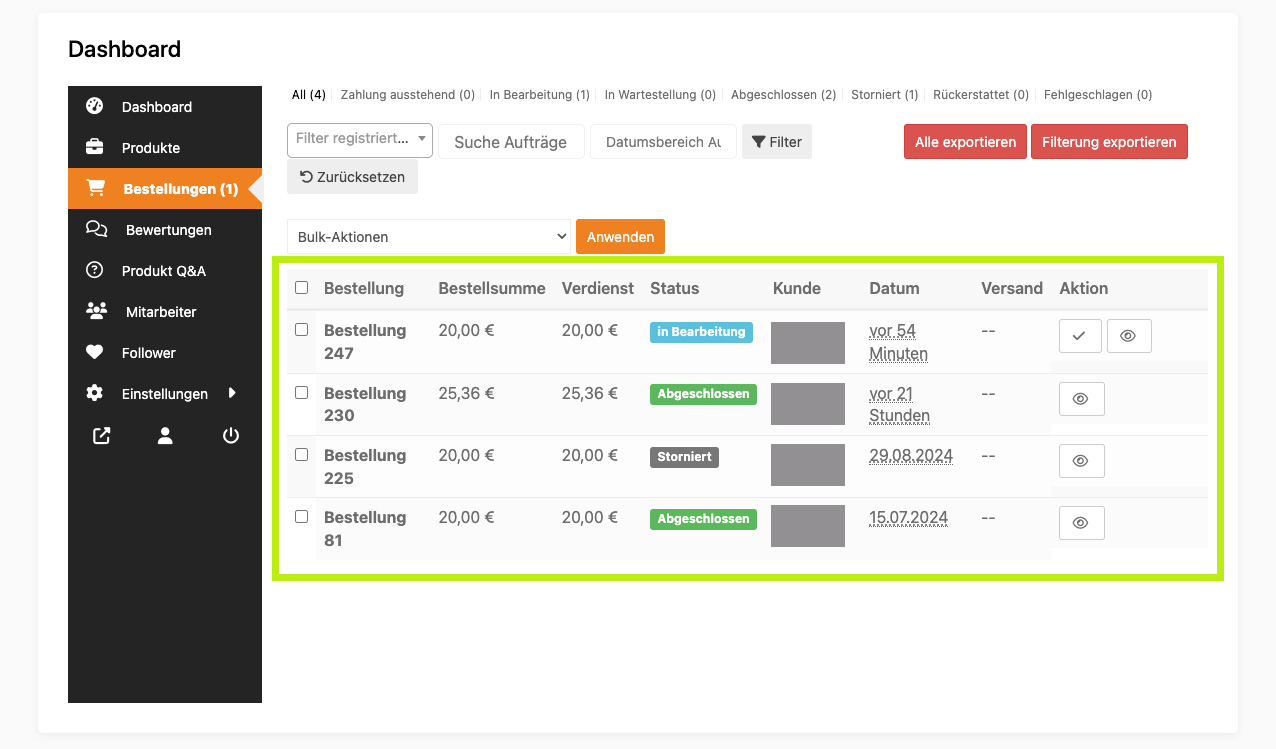
Der normale Prozess einer Bestellbearbeitung wird zu den Bestellstatus „in Bearbeitung“ und „Abgeschlossen“ führen. Eine neue Bestellanfrage erscheint mit dem Status „in Bearbeitung“, sobald ihr die Bestellung an den Kunden übergeben habt (entweder durch Selbstabholung oder Versand) schaltet ihr den Status auf „Abgeschlossen“. Der einfachste Weg, dies zu tun, ist ein Klick auf den Button mit dem Hacken Icon.

Durch Klick auf die Bestellnummer öffnet sich die Bestell-Detail-Ansicht.